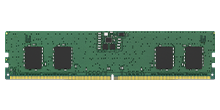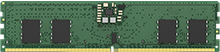Çoğu zaman insanlar, değiştirilebilir parçalara yapılacak küçük bir ekstra yatırımla yeniden hayat bulabilecek eski ya da arızalı bilgisayarlardan vazgeçerler. Eski bilgisayarlar, özellikle stratejik yükseltmeler yapıldığında, web'de gezinme, yazı yazma, sunumlar, e-posta vb. gibi düşük yoğunluklu faaliyetlerde verimli biçimde kullanılabilir. Birincil bilgisayarınız arızalandığında yedek bir makine olarak da işe yarayabilir. Revize edilmiş veya yenilenmiş bilgisayarlar, e-posta veya okul ödevleri için bir sisteme ihtiyaç duyan yaşlı veya genç üyelerin yer aldığı aileler için de çok yararlı olabilir.
Eski bilgisayarınızın değerlendirilmesi
Eski bir bilgisayara yeniden can verirken basitçe temizlik, işe başlamak için iyi bir yerdir. Toz ve kir birikmesi, fanlar veya ısı alıcılar gibi dahili bileşenlerin düzgün çalışmasını engelleyebilir. Sisteminizi temizlemeye karar verirseniz, önce kapatmalı ve fişini çekmelisiniz. Kasayı, harici bileşenleri ve çevre birimlerini mikrofiber bir bezle, sprey şişesinde %70 izopropil alkol ve %30 distile su karışımı kullanarak temizleyin.
Eski klavyenizi temizlemek için alkol spreyine geçmeden önce klavyeyi ters çevirin ve biriken kalıntıları silkeleyin. Ne kadar tozlu olursa olsun açıkta kalan bileşenler üzerinde normal bir temizlik bezi ya da benzeri bir ürün kullanmayın. Statik elektrik, elektronik bileşenlere onarılamaz zararlar verebilir ve bezdeki bir lif, bir bileşene takılması durumunda bileşeni kopararak sistemi kullanılamaz hale getirebilir. Bilgisayarınızın kasasının içini, özellikle de PC veya dizüstü bilgisayar fanlarını temizlemek için basınçlı hava kullanın. Temizleme sırasında, sisteme soğutucu sıvı püskürtmemek için kutuyu dik tutun. Bu sıvı sisteme zarar vermeyebilecek olmasına karşın çıkan sıvının sistem bileşenlerinin üzerinden buharlaşarak yok olmasını beklemek isteyebilirsiniz. Yeni takılan bileşenler bile fanları tıkanıp yeterince soğutma sağlayamadığında en iyi performansı göstermekte zorlanabilir. Sisteminizi iyice temizledikten ve yanlışlıkla püskürtülen sıvı spreyin buharlaşmasını bekledikten sonra, fişi tekrar takabilir ve açmayı deneyebilirsiniz. Ayrıca açılış yapmalı ve fanlar, bellek, veri saklama birimi, anakart ve hoparlörler, USB bağlantı noktaları, optik sürücüler gibi çevre birimleri dahil tüm mevcut bileşenlerin hala çalışır durumda olduğunu test etmelisiniz.